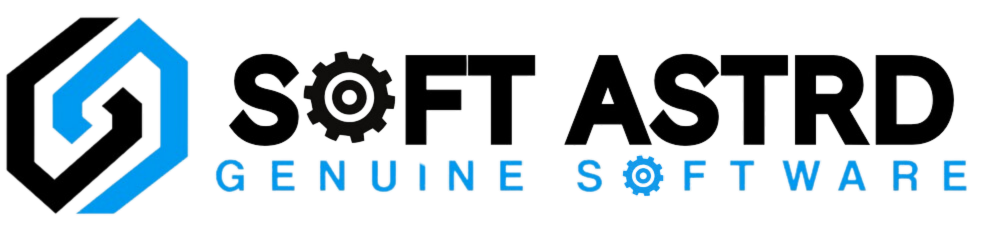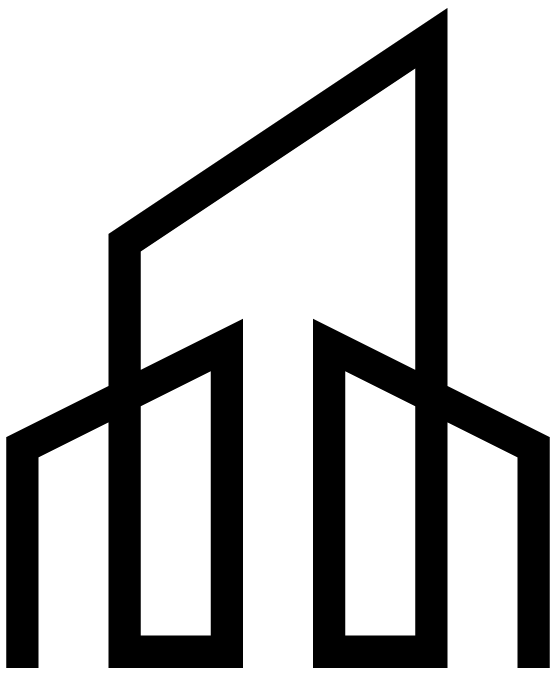Hoe kopieer je een project van je persoonlijke Canva-account naar een Canva Pro Class-account?
Passo 1: Apri Canva e Accedi
- Vai su Canva e accedi al tuo account personale.
- Assicurati di essere nel tuo account personale controllando il nome dell’account in alto a sinistra.
Passo 2: Seleziona il Progetto da Copiare
- Naviga al progetto che desideri copiare.
- Apri il progetto cliccandoci sopra.
Passo 3: Condividi il Progetto
- Clicca sul pulsante Condividi nell’angolo in alto a destra della pagina del progetto.
- Nelle opzioni di condivisione, assicurati che l’impostazione sia “Chiunque con il link può modificare”.
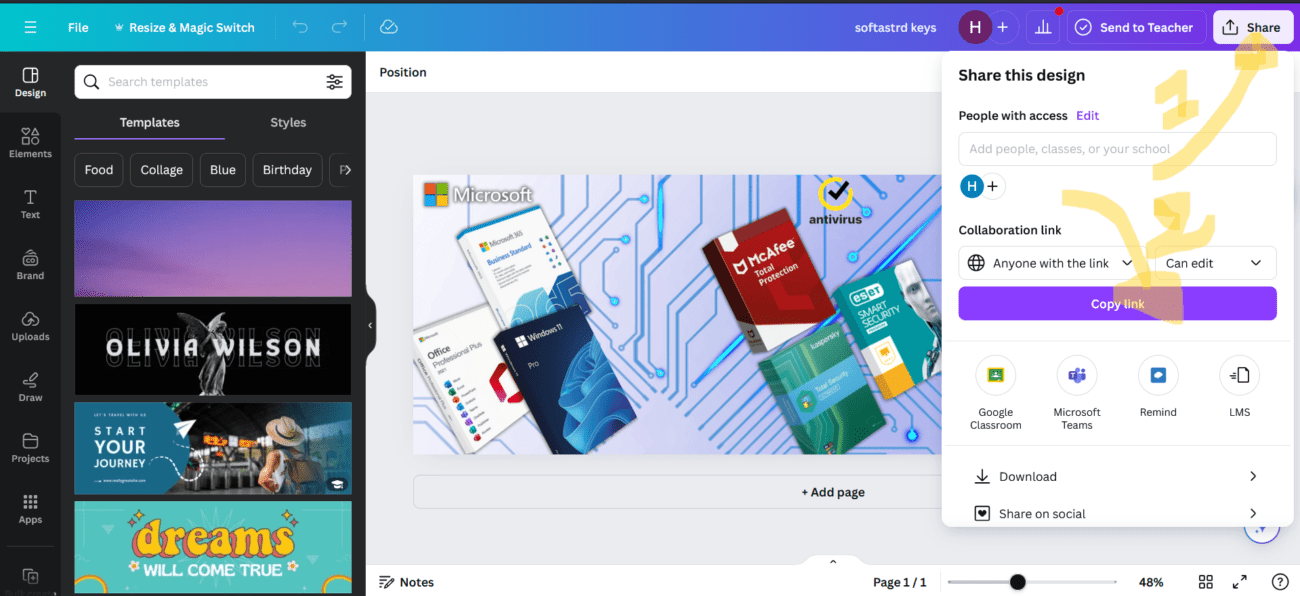
Passo 4: Copia il Link
- Clicca su Copia link per copiare il link del progetto.
Passo 5: Passa al Tuo Account Classe Canva Pro
- Clicca sull’icona del tuo profilo o sul nome dell’account in alto a sinistra.
- Dal menu a tendina, seleziona il tuo account classe Canva Pro (es. “softastrd’s Class”).

Passo 6: Apri il Progetto nell’Account Classe Canva Pro
- Incolla il link copiato nella barra degli indirizzi del tuo browser.
- Premi Invio per aprire il progetto nel tuo account classe Canva Pro.
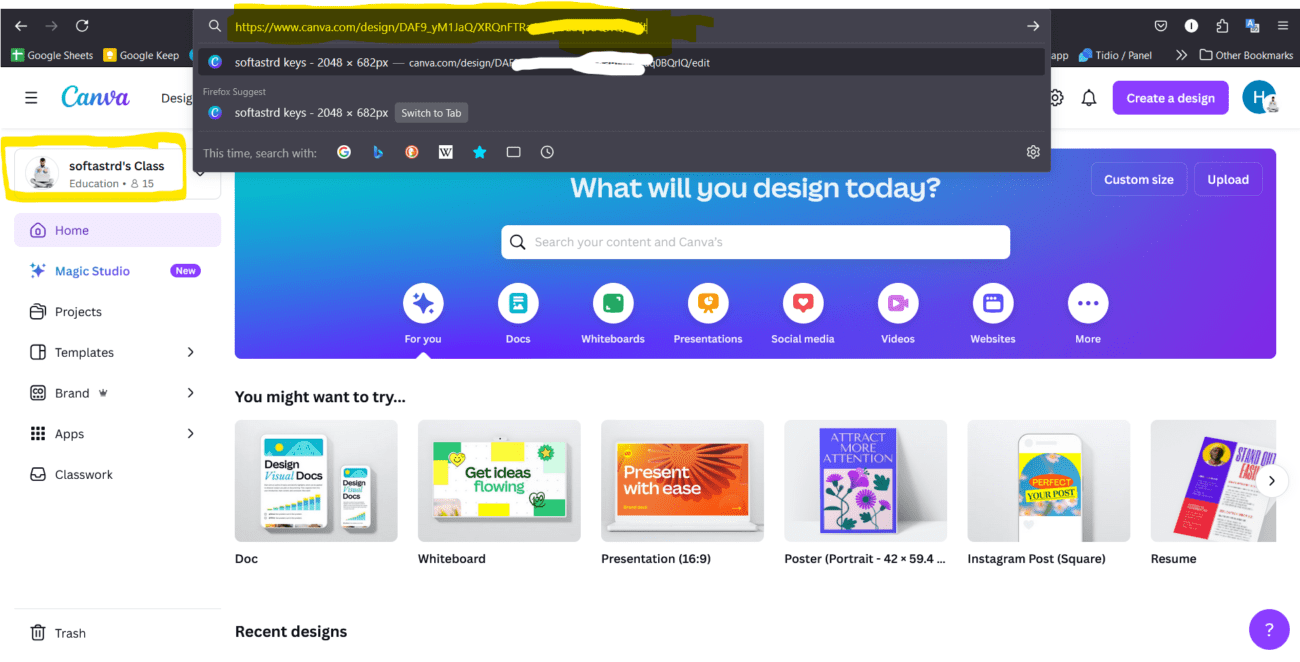
Passo 7: Salva il Progetto nell’Account Classe Canva Pro
- Una volta aperto il progetto, clicca su File nell’angolo in alto a sinistra.
- Seleziona Crea una copia per salvare il progetto nel tuo account classe Canva Pro.
Conclusie
Seguendo questi passaggi, puoi facilmente copiare il tuo progetto da un account personale Canva a un account classe Canva Pro. Questo ti permette di sfruttare le funzionalità aggiuntive e gli strumenti di collaborazione disponibili nell’account Pro.
Nieuwere
SQL Server 2022 Standard downloaden, installeren en activeren: een stapsgewijze handleiding
Terug naar lijst